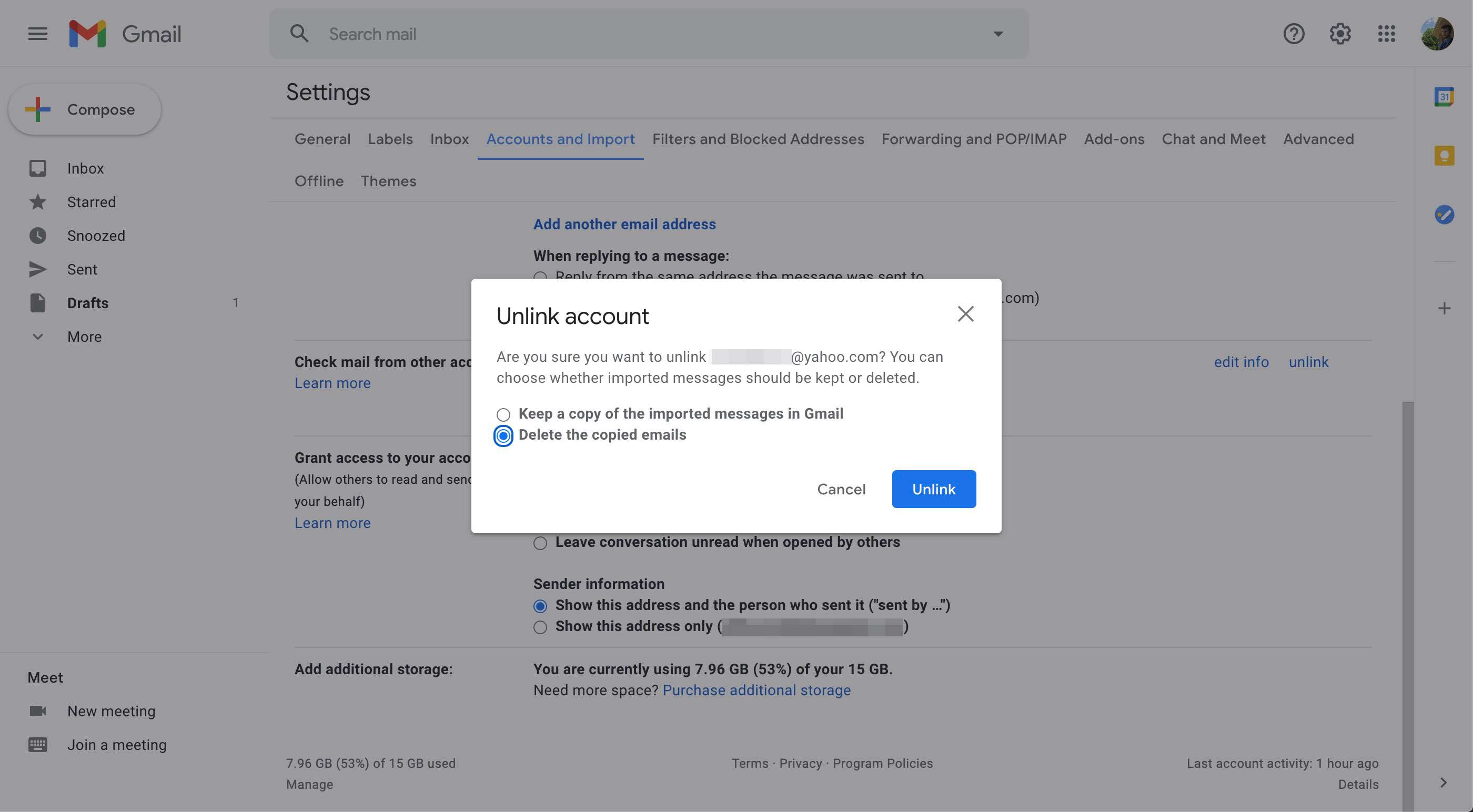Co je třeba vědět
- V Gmailu vyberte Ozubené kolo ikona> Zobrazit všechna nastavení. Jít do Účty a import, vyberte Zkontrolujte poštu z jiných účtů > Přidejte e-mailový účet.
- Zadejte svou e-mailovou adresu Yahoo, vyberte další, vyberte Propojte účty s Gmailify, vyberte další. Postupujte podle pokynů a vyberte Souhlasit > Zavřít.
- Chcete-li poslat e-mail z Yahoo, přejděte na Účty a import > Odeslat poštu jako > Odpověď ze stejné adresy, na kterou byla zpráva odeslána.
Tento článek vysvětluje, jak získat Yahoo Mail v Gmailu pomocí Gmailify. Při synchronizaci pošty Yahoo s Gmailem můžete také odesílat zprávy pomocí své e-mailové adresy Yahoo.
Jak získat e-maily Yahoo v Gmailu
Nastavení služby Gmail pro příjem a odesílání zpráv z vašeho účtu Yahoo Mail:
-
V Gmailu vyberte ikonu Ozubené kolo ikona a vyberte Zobrazit všechna nastavení.
-
Vybrat Účty a import.
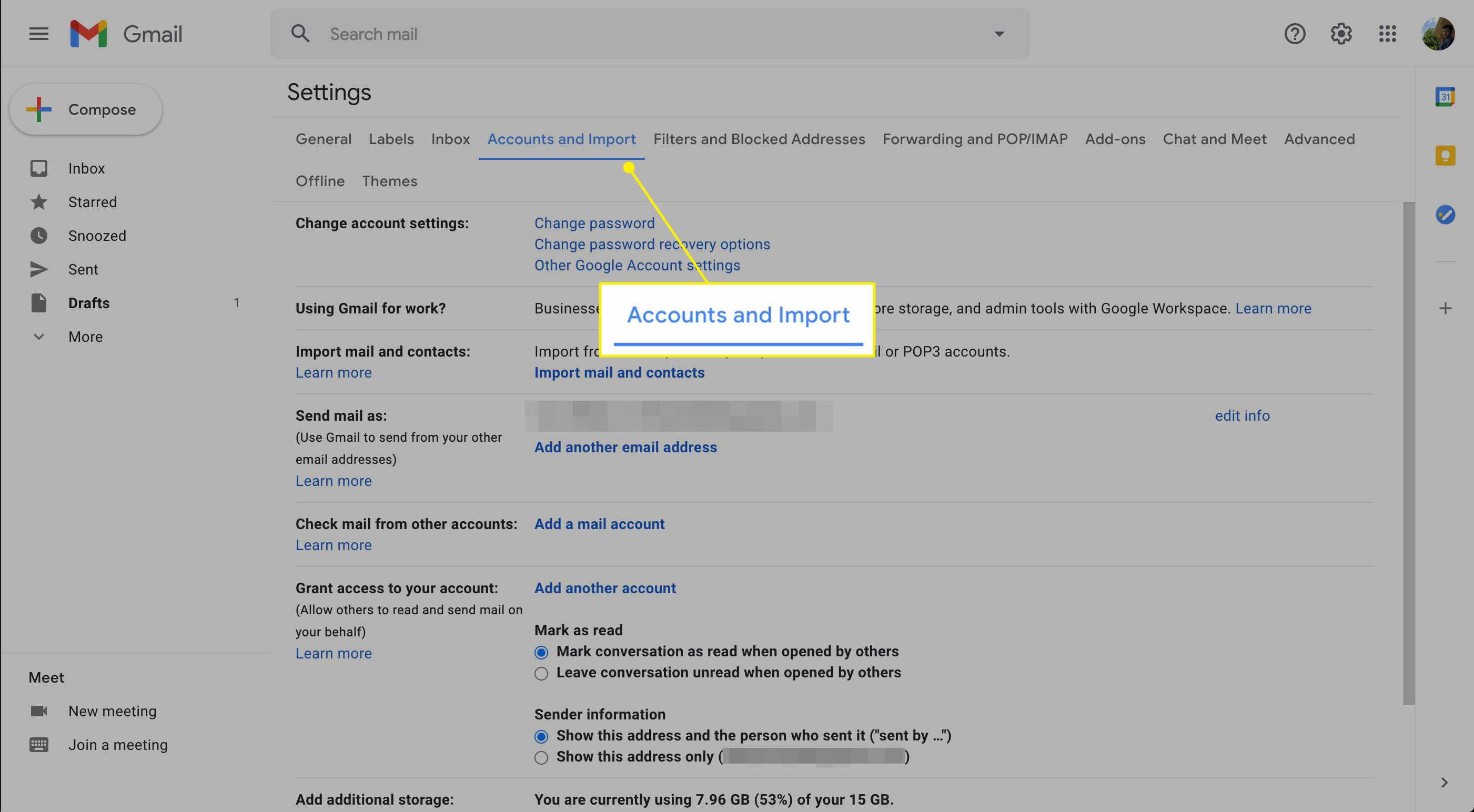
-
V Zkontrolujte poštu z jiných účtů části, vyberte Přidejte e-mailový účet.
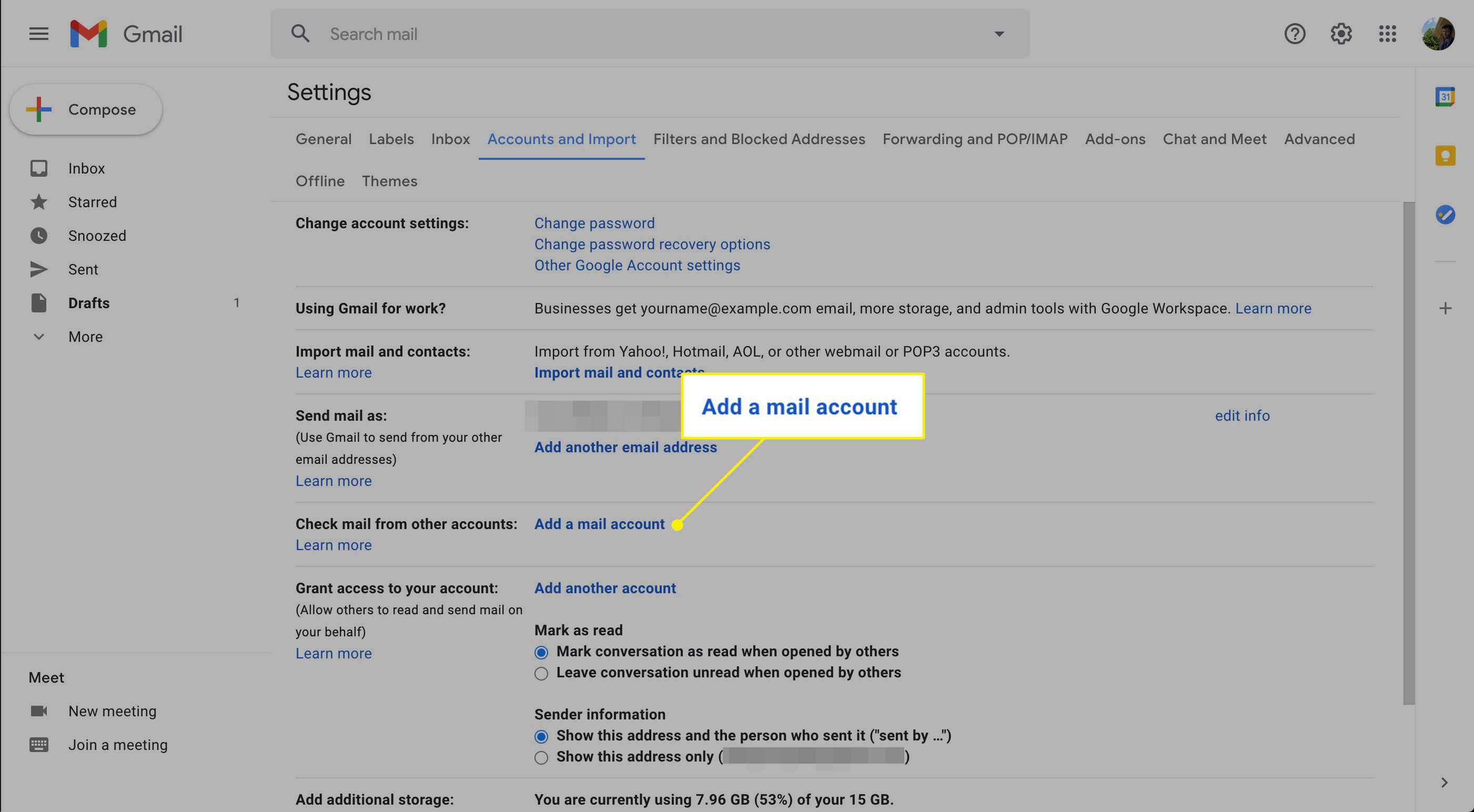
-
V Emailová adresa do textového pole, zadejte svou e-mailovou adresu Yahoo a poté vyberte další.
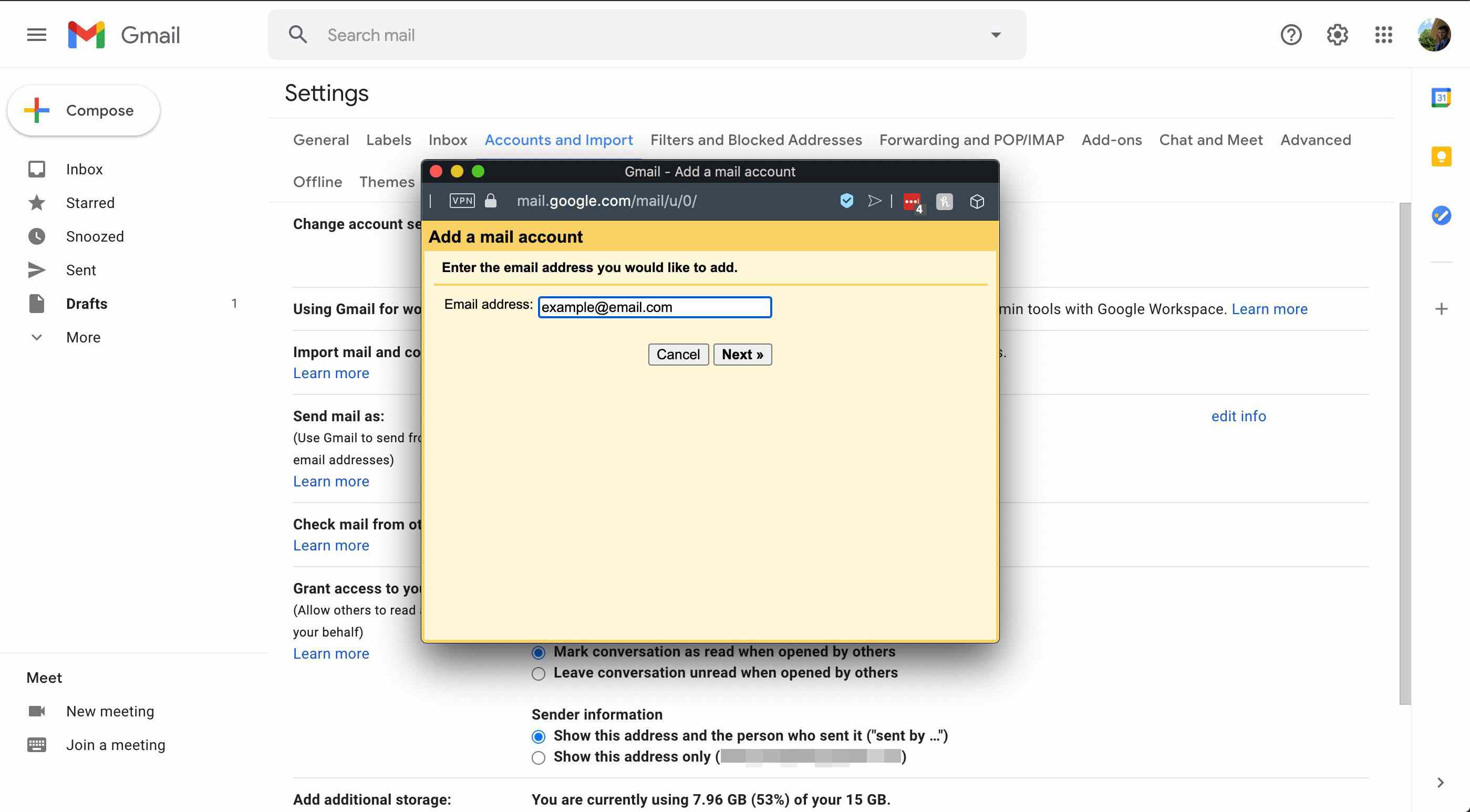
-
Vybrat Propojte účty s Gmailify a vyberte další.
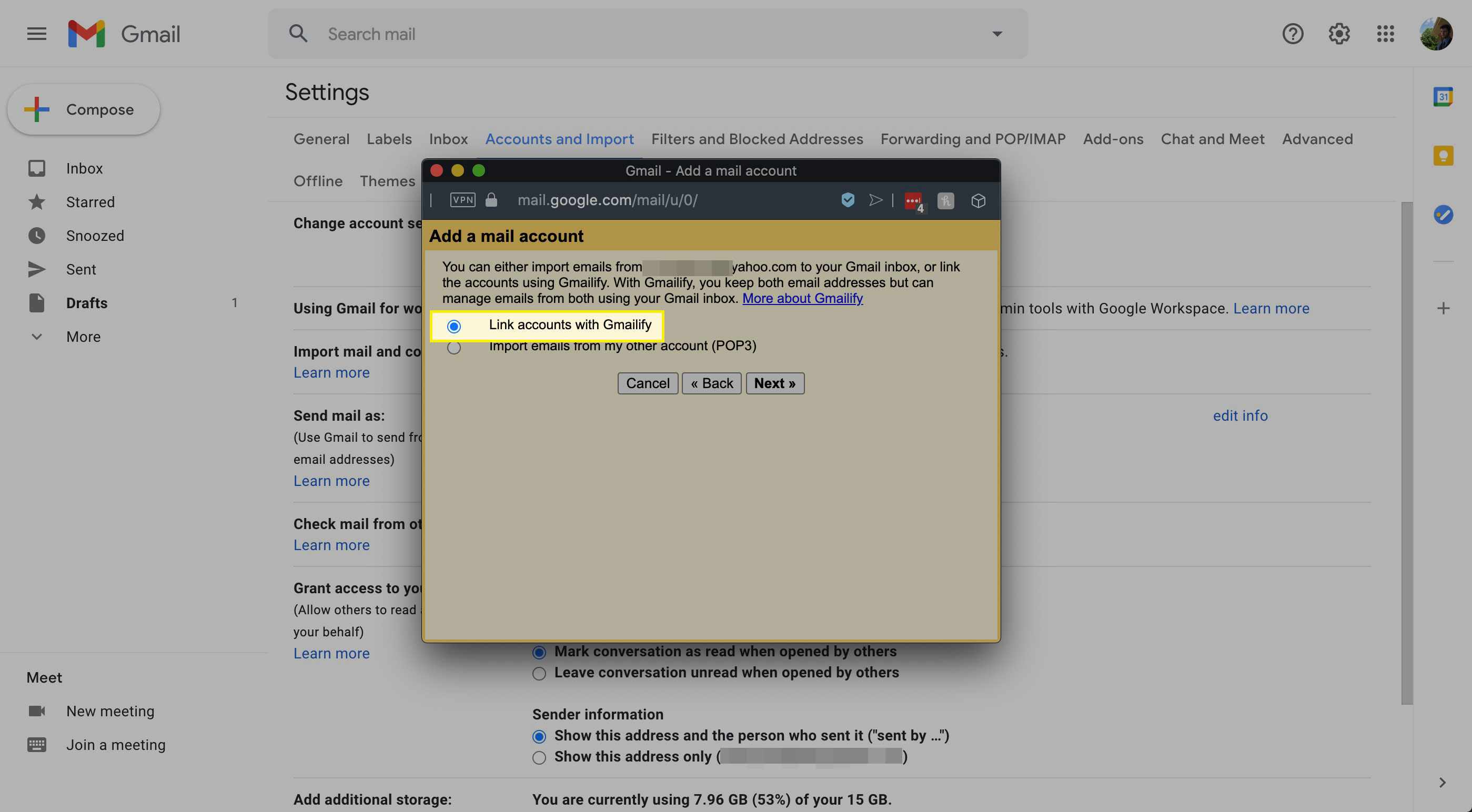
Druhá možnost odebere vaše zprávy z Yahoo Mail. Pomocí služby Gmailify můžete spravovat svůj účet Yahoo buď z Yahoo Mail, nebo z Gmailu. Gmailify nevyžaduje předplatné služby Yahoo Mail Pro. Před spuštěním služby Gmailify v roce 2016 jste nemohli odesílat ani přijímat zprávy Yahoo Mail prostřednictvím svého účtu Gmail, aniž byste si předplatili prémiovou službu Yahoo.
-
Na přihlašovací obrazovce Yahoo Mail zadejte své uživatelské jméno a heslo, upravte oprávnění a poté vyberte Souhlasit.
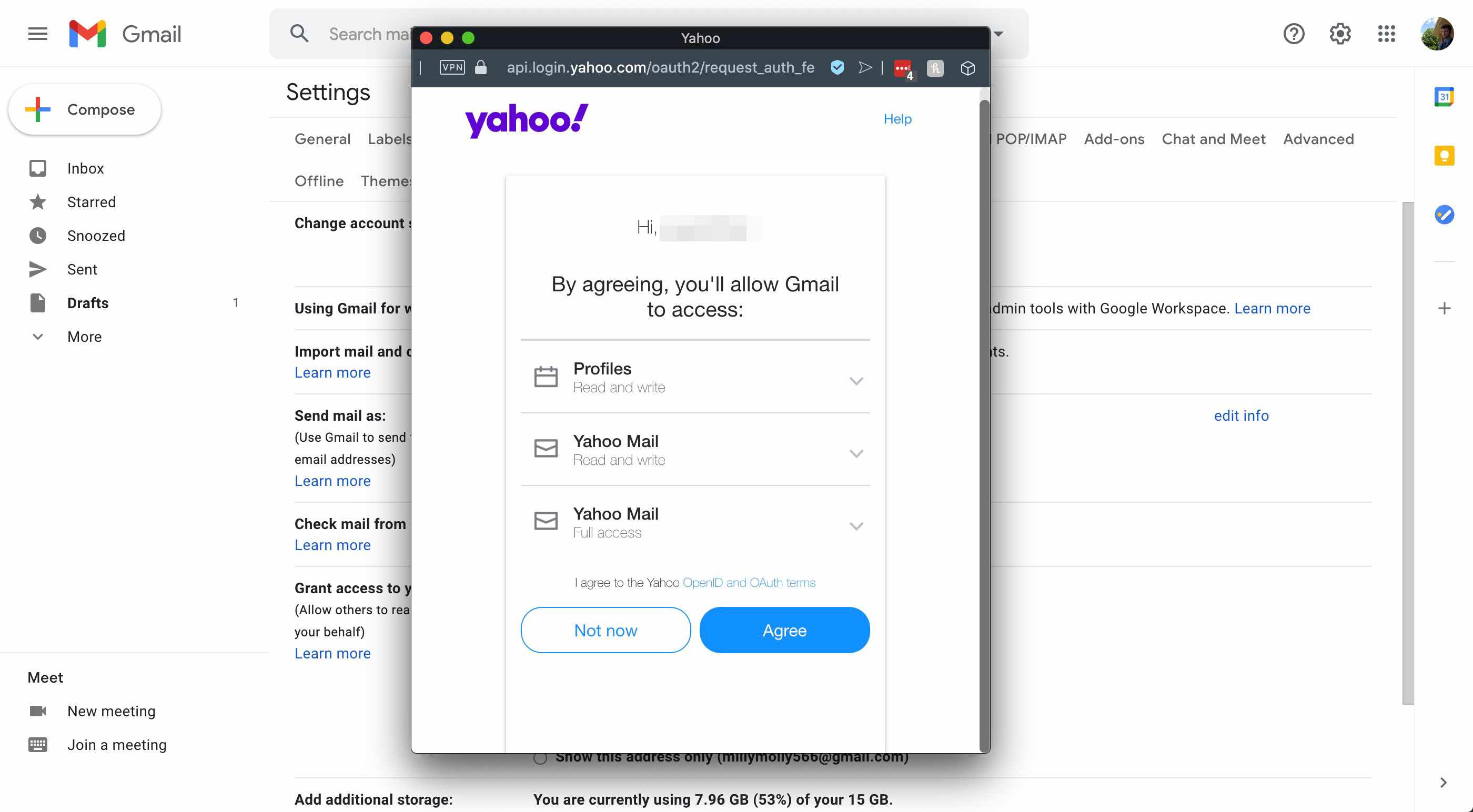
-
V Byli jste Gmailified v okně vyberte Zavřít.
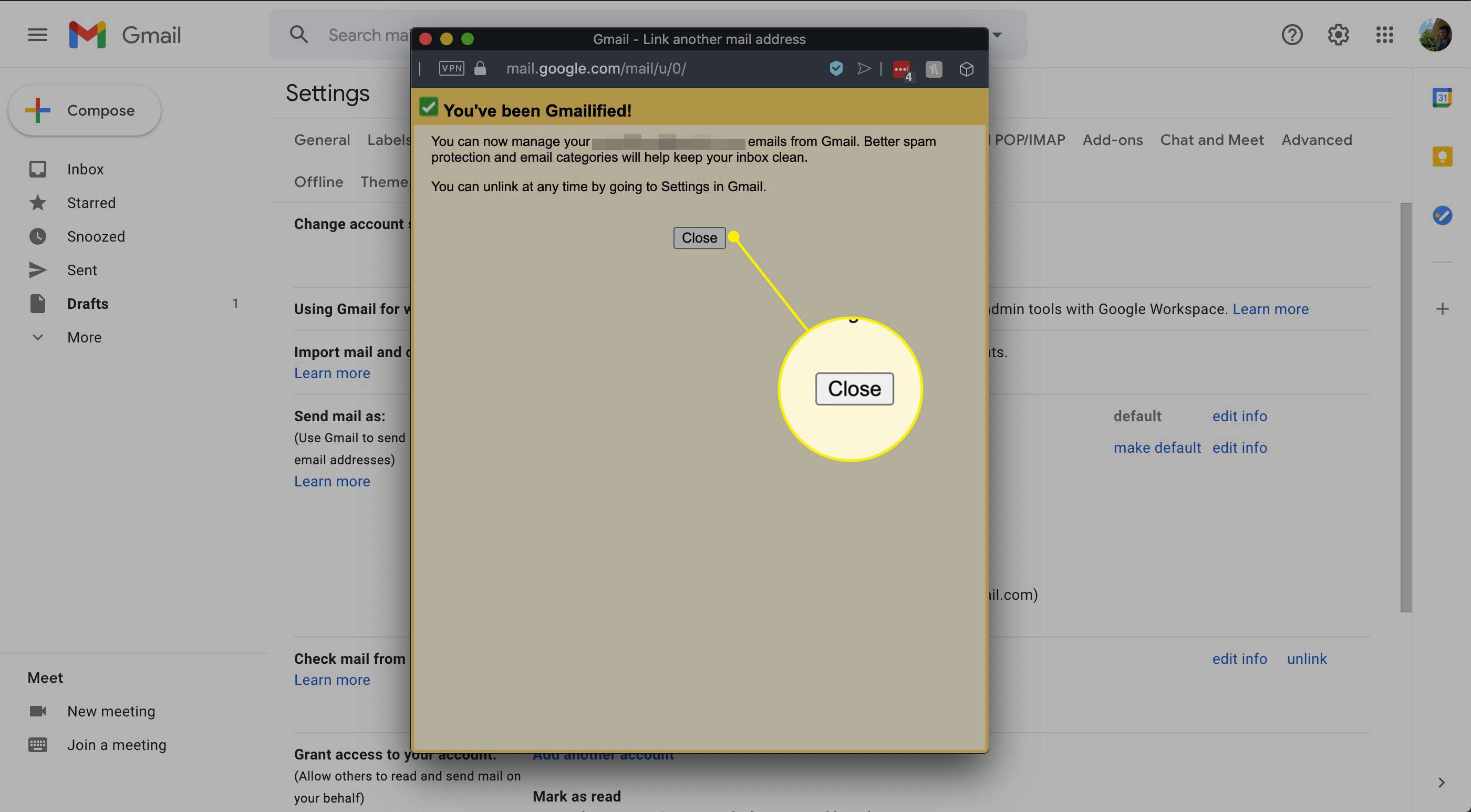
-
V Gmailu přejděte na Nastavení > Účty a import k ověření, že nastavení je nakonfigurováno tak, jak jste zamýšleli. Ve výchozím nastavení Gmail odpovídá na všechny zprávy z vaší adresy Gmailu. Chcete-li toto nastavení změnit, přejděte na Odeslat poštu jako sekci a vyberte Odpověď ze stejné adresy, na kterou byla zpráva odeslána.
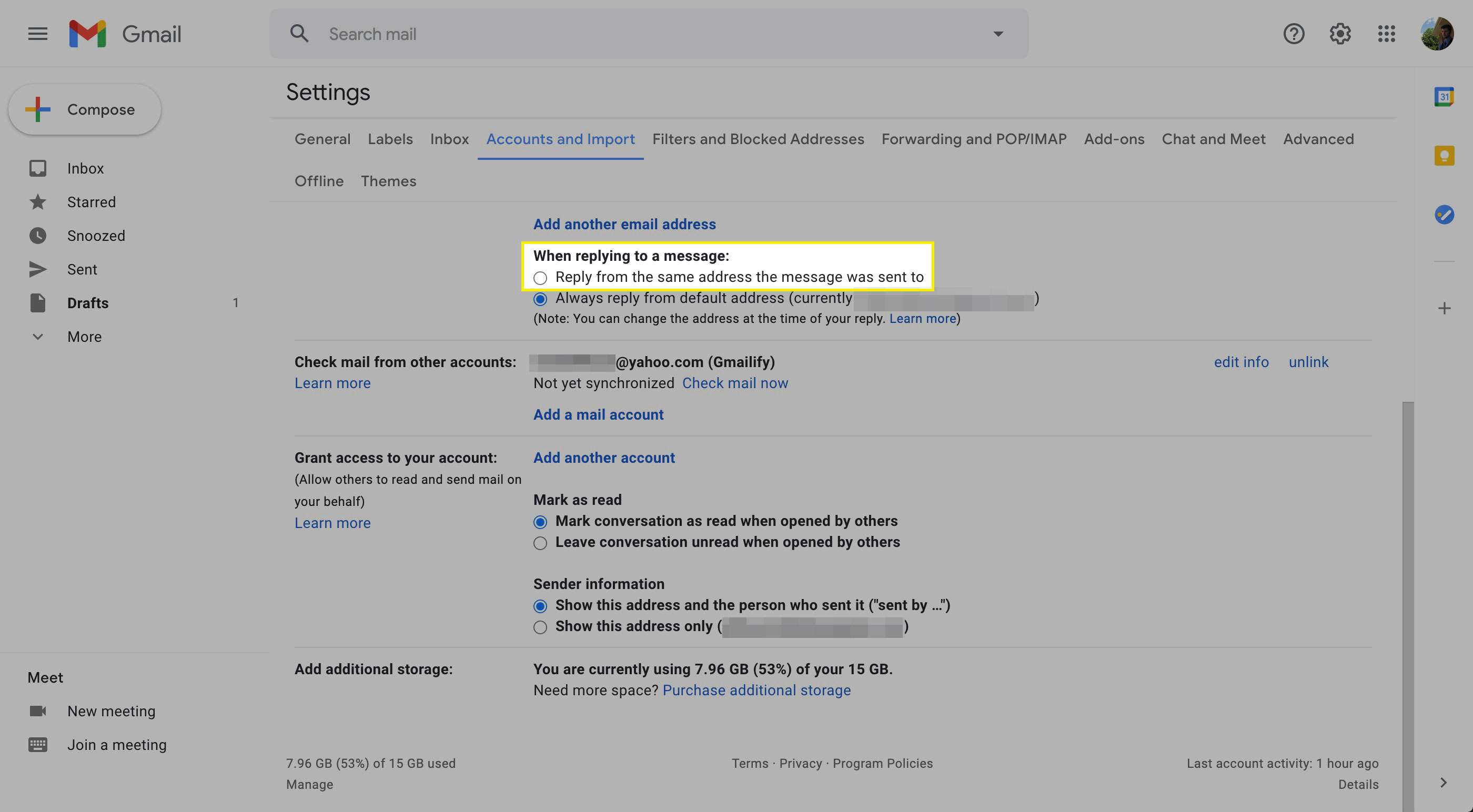
-
Vraťte se na tuto obrazovku kdykoli a odpojte svůj účet Yahoo Mail. Vybrat odpojit vedle vaší e-mailové adresy Yahoo.
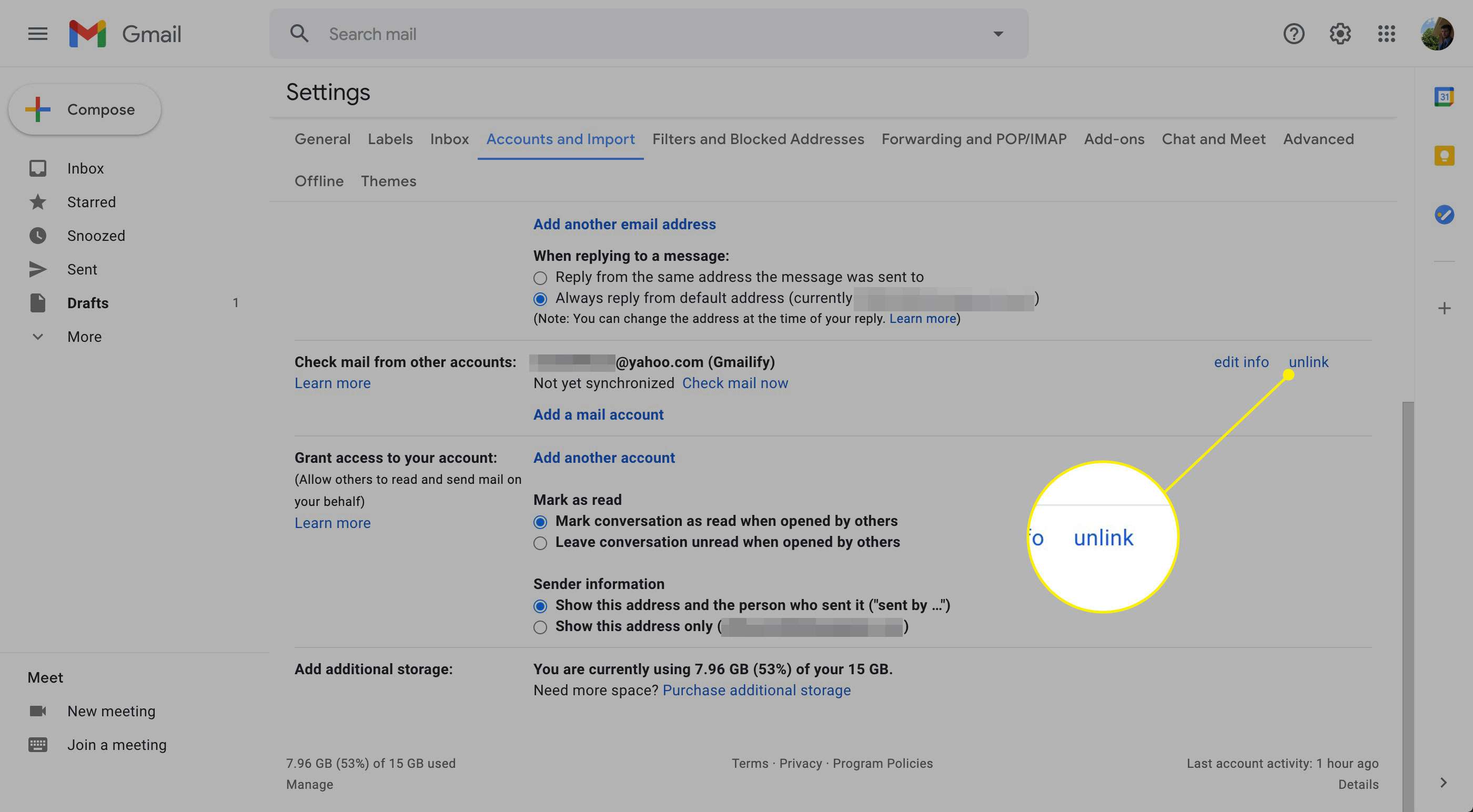
Můžete také importovat své kontakty z Yahoo do Gmailu.
-
V dalším okně importovanou poštu buď ponechejte, nebo ji smažte ze svého účtu Yahoo Mail. Vyberte požadovanou možnost a klikněte Odpojit k dokončení procesu.